als u met grotere projecten werkt dan is de kans groot dat de broncode beheert wordt via een versiebeheersysteem zoals subversion of git. De volgende beschrijving is geschreven met subversion in gedachte maar is ook van toepassing als u git of een ander ondersteund versiebeheersysteem gebruikt.
Vergeet niet dat als de map waarin een project is opgeslagen onder beheer is via een versiebeheersysteem dat KDevelop dit automatisch detecteert. Met andere woorden: het is dus niet nodig om opdracht te geven aan KDevelop om een kopie uit te checken wanneer u een project opzet; u hoeft KDevelop alleen maar naar de map te laten kijken waarnaar u eerder een kopie uitgecheckt. Als u een dergelijke map onder controle van versiebeheersysteem heeft, open de werkbalk Projecten links. U kunt hier een aantal dingen die u kunt doen:
Als uw map verouderd is dan kunt het bijwerken vanuit de repository: klik op de naam van het project met de , ga naar het menu-item Subversion en selecteer Bijwerken. Hierdoor worden alle bestanden die bij dit project horen up to date met de repository.
Als u deze actie wilt beperken tot individuele mappen of bestanden, klap dan de boomstructuur van dit project uit tot het gewenste niveau en klik met de op een map of bestandsnaam, ga verder zoals hierboven.
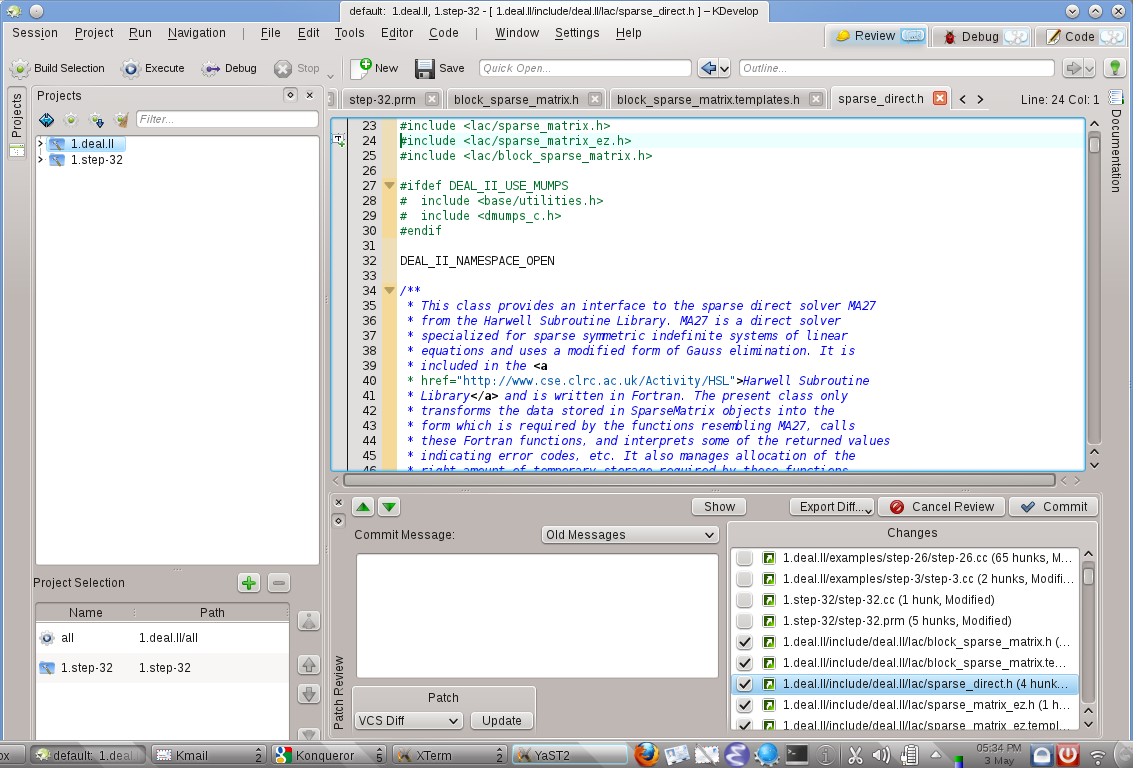
Als u een of meer bestanden heeft bewerkt, klap dan de boomstructuur van dit project uit tot het niveau waar deze bestanden zich bevinden en klik op de map met de . U krijgt nu het menu item Subversion waarin u verschillende keuzes heeft. Kies Compare to base om de verschillen tussen de versie die u heeft bewerkt en de versie in de repository die u eerder heeft uitgecheckt (De versie “base”). Het resultaat toont de “diffs” voor alle bestanden in de map.
Als u maar een enkel bestand heeft bewerkt dan kan u ook het Subversion menu voor dit bestand openen door met de op de bestandsnaam in het projectvenster te klikken. Nog makkelijker, u kunt deze menuoptie ook openen door te klikken met de in het Editor venster waarin u dit bestand heeft geopend.
Als u een of meerdere bestanden die u heeft bewerkt in wilt checken, klik dan met de op een individueel bestand, map of heel project en selecteer → . Hierdoor schakelt KDevelop om naar de Commit modus, de derde modus naast Code en Debuggen zoals u kunt zien in de rechterbovenhoek van het hoofdvenster van KDevelop. De afbeelding rechts toont hoe dit eruit ziet. In de Vastleg modus, in het bovenste gedeelte zijn de diffs voor de gehele map/project en elk individueel gewijzigd bestand te zien met de wijzigingen gemarkeerd (bekijk de verschillende tabs in dit gedeelte van het venster). Standaard zijn alle gewijzigde bestanden opgenomen in de changeset die u gaat committen, maar u kunt bestanden deselecteren omdat hun wijzigingen geen relatie hebben met waarvoor u een commit wilt uitvoeren. in het voorbeeld rechts heb ik
step-32.ccenstep-32.prmgedeselecteerd om de wijzigingen in deze bestanden niets van doen hebben met de andere wijzigingen die ik in dit project heb gemaakt en ik ze nog niet wil inchecken (misschien dat ik dat later alsnog wil doen in een aparte commit). Na een inspectie van de wijzigingen kunt u een commit-bericht in het tekstvak invoeren en op Vastleggen rechts drukken om het te versturen.Op dezelfde manier als bij het verschil zien, als u een enkel bestand wilt inchecken dan kunt u ook hier weer met in het Editor venster klikken om het menu item → te openen.